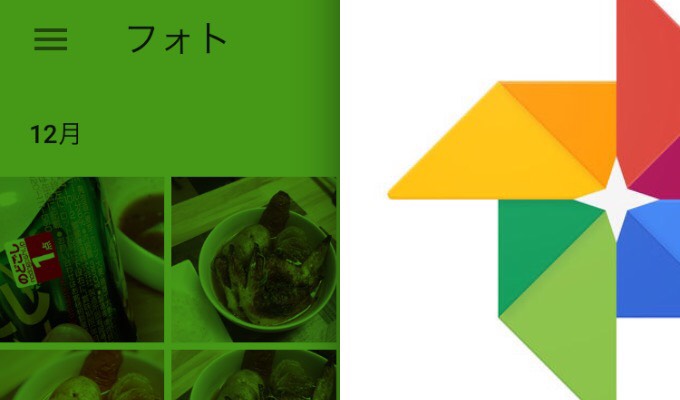
私がブログを書くときに大事と思ってるのが「写真」です。
その写真、iPhoneで撮影したものを使うだけならいいんですが、以下の時などではそうはいかない事もあります。
- Android関連の記事を書く(Android端末のキャプチャ画面)
- iPhone本体の様子をAndroidで撮影(アクセサリーをつけた状態の写真)した写真
そんなときに役に立つのが、グーグルのサービスである「Googleフォト」です。
Googleサービスのひとつであり、Googleアカウントと同期したパソコンやスマホであれば、どの端末からでもアクセスして閲覧ができます。
iOS、Android各端末の「Googleフォト」専用アプリ設定を「高品質」に設定すれば、1600万画素の写真と1080p動画を無料かつ容量無制限で保存できるという優れもの。
今回はモブログ記事にいろんな環境で撮影した写真を使いたいときに便利な「Googleフォト」の紹介をしますね(*´∀*)
Googleフォトの使い方
Googleのアカウントを持っていれば、専用アプリを使うことで、カメラで撮影した端末の写真をすべてアップロードしてくれて、一元管理することができます。
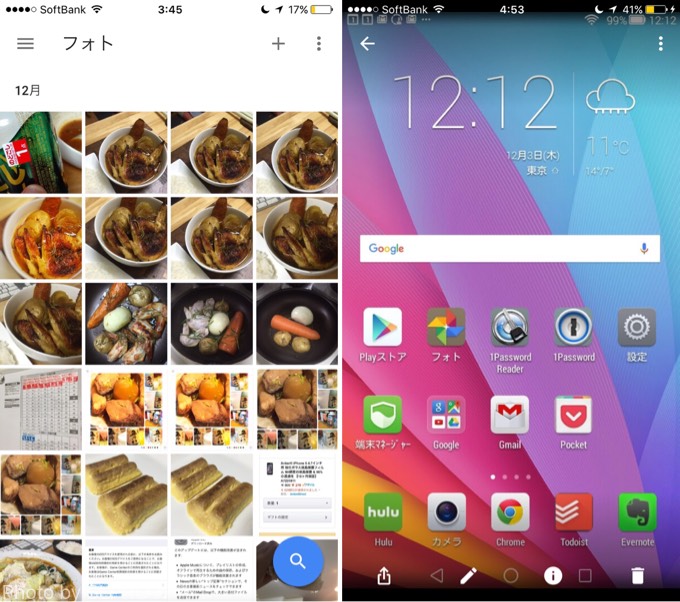
▲Android端末で保存した画像も管理できます
使いたい写真があれば、各端末から写真をダウンロードして使えます。
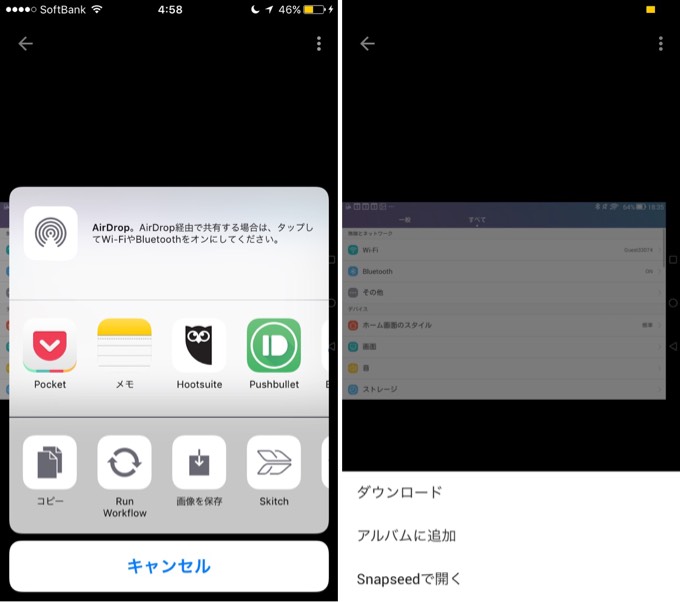
▲端末に保存する以外でも、Google製の写真加工アプリ「Snapseed」に直接橋渡しも可能
圧縮されるとはいえ、1,600万画素で保存ができますから、トリミングしても十分使えるレベルですよ(*´∀*)
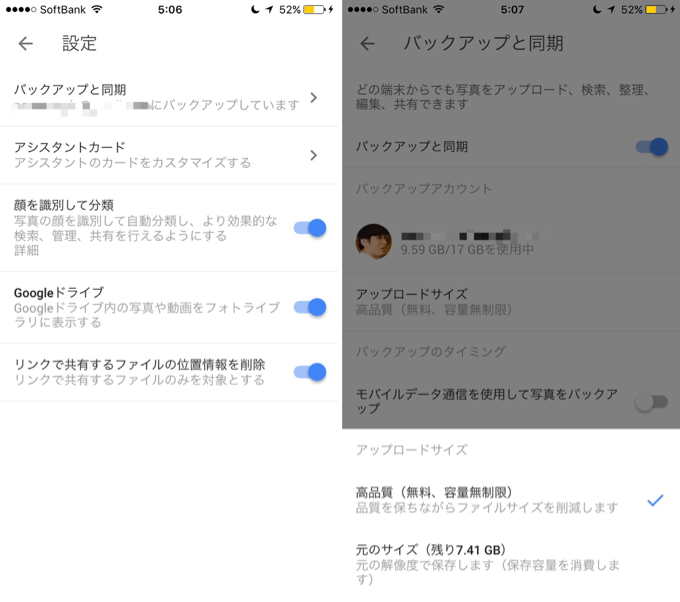
▲バックアップと同期、アップロードする画質の設定もサクッとできますよ
サービスもアプリも端末も使いよう
ブログを書くのには、正直言えばMacで書く方がタイピングも楽だし、画面も広くて画像加工も効率良くできるし、記事の内容(Macアプリの紹介を図解入りで説明など)によってはモブログで書くのは難しいものもあります。
Googleフォトは、写真も高画質で保存できるとはいえ、写真は圧縮されてしまいますから、トリミングによっては、解像度が足りずに圧縮前の画質レベルの写真が必要なときもあります。
ただ「快適にブログが書ける」というすべてを賄える環境にこだわりすぎると、その環境がないと書けなくなるという、本末転倒なことになってしまいます。
モブログは「書きたいときにiPhone1台あればサクッと書ける」のが心地よいわけで、そのために必要なことはたくさんいりません。写真に関して言えば、Googleフォトで管理できる写真のクオリティがあれば十分なんですね。
そういった意味も含め、モブログで書くネタを広げるために、必要な写真にアクセスできる「Googleフォト」は、私にとって頼もしい存在になりました。
サービスもアプリも無料ですから、気になる方はチェックしてみてくださいね(*´∀`*)
あんじゅの思うトコロ
ブログを書いていると「あれもこれも伝えたいっ!」ってことで内容が長くなったり、推敲しすぎて公開のタイミングが遅くなったりと「塩漬けネタ」が定期的にたまってきたりします(笑)
そんなときにやるのが「サクッとモブログで投稿」することです。
思ったときにブログをサッと書いて、サッと投稿する。そうすることで「なんのためにブログを書いているのか?」が、明確になってきたりします。
「ブログは誰のために書くのでもなく、自分が楽しむためなんだ」って。
誰かのためにブログを書いてももちろんいいんですけど、そればかりになるとしんどくなったりするし、そもそもしんどくなりたいためにブログを書いてるわけじゃありませんからね(笑)
最新記事 by 杏珠(あんじゅ) (全て見る)
- 新しいMacを購入&無事にセットアップも完了!【Mac mini (2023)購入までの道 その3】 - 2024 年 1 月 13 日
- 新しいMacをどれにしようか悩んだ結果【Mac mini (2023)購入までの道 その2】 - 2023 年 7 月 23 日
- 新しいMacを購入することにしました!【Mac mini (2023)購入までの道 その1】 - 2023 年 5 月 5 日




